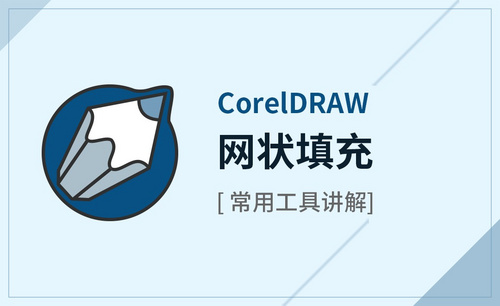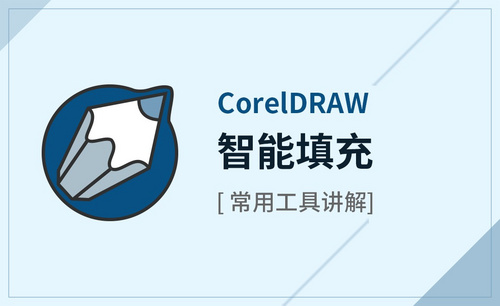PS怎么填充背景颜色
PS怎么填充背景颜色?
PS怎么填充背景颜色:调出填充对话框之后,根据需要设置好前景色和背景色。
在生活中,有一些由于工作等原因需要经常和图片打交道的人们都会经常性地接触到一款软件。它就是photoshop软件,由于photoshop软件拥有非常强大的图片编辑能力,常常会被人们用来作为修图的工具进行使用。用photoshop软件修出来的图片可以拥有非常出色的艺术效果,接下来,小编就帮助大家来了解一下photoshop软件中的一个填充背景色的功能是如何使用的。
首先,我们打开photoshop软件,新建一个画布,画布的大小根据自己的需要随意设置。
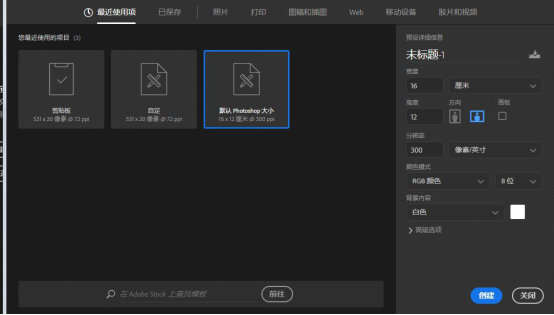
新建了画布后,显示的画布颜色为白色。
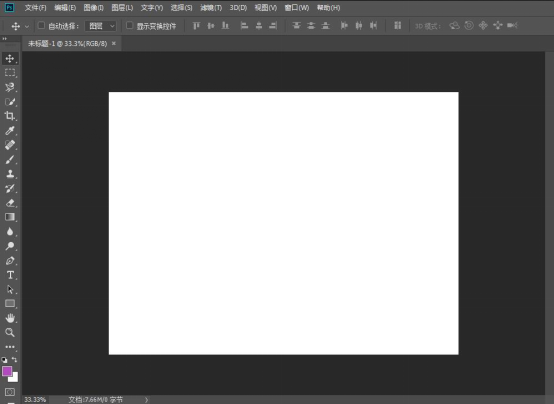
可以看到左侧靠下位置为取色位置,调整画布颜色与之息息相关。
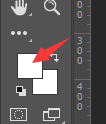
此时如果输入法在英文模式下,按一下D键,photoshop软件会默认前景色为黑色、背景色为白色。
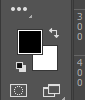
我们点击前景色(最上面一个),会出现取色框,我们可以用鼠标在这里自由地选取颜色。
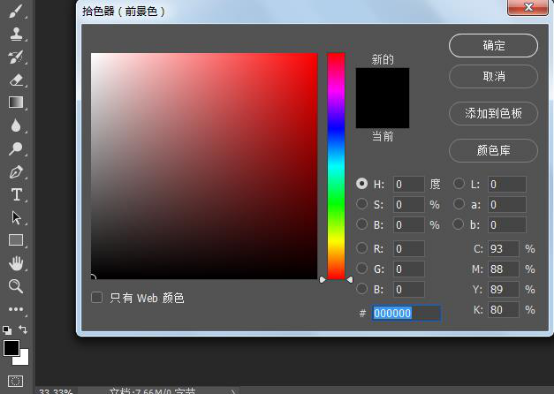
将颜色选择完成后,点击确定,最后颜色会显示在前景色中,这时候按快捷键alt+delete,就是设置前景色为红色。
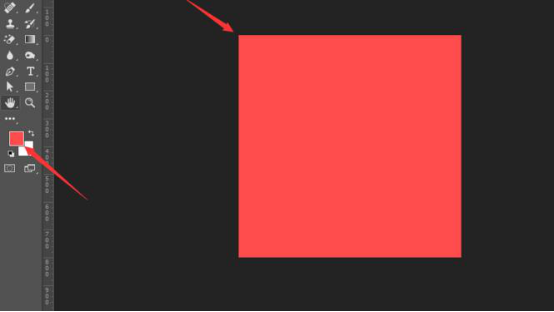
背景颜色的选取和前景色类似,鼠标单击背景色,蹦出取色框,选择颜色,确定。而选取背景色的快捷键则为ctrl+delete。
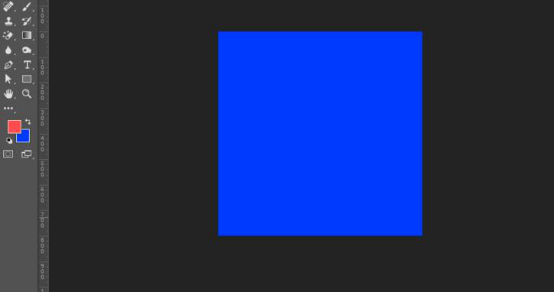
如果喜欢小编的这个讲解的话,就把它分享给其他需要了解的小伙伴吧。
本篇文章使用以下硬件型号:联想小新Air15;系统版本:win10;软件版本:photoshop 2018。